آیا شما در هنگام اتصال به پایگاه داده خطای Error establishing a database connection را در سایت وردپرسی خود مشاهده می کنید؟ این ارور باعث می شود که سایت شما از دسترس کاربران خارج شود و کاربران نتوانند از سایت شما استفاده کنند.
این خطا زمانی رخ می دهد که وردپرس قادر به ارتباط با پایگاه داده نباشد. تعدادی از موارد می توانند در ارتباط با پایگاه داده وردپرس شما تأثیر بگذارند ، که عیب یابی آن برای مبتدیان کمی دشوار است.
در این مقاله به شما نشان خواهیم داد که چگونه به راحتی میتوانید خطای اتصال به پایگاه داده را در وردپرس برطرف کنید.
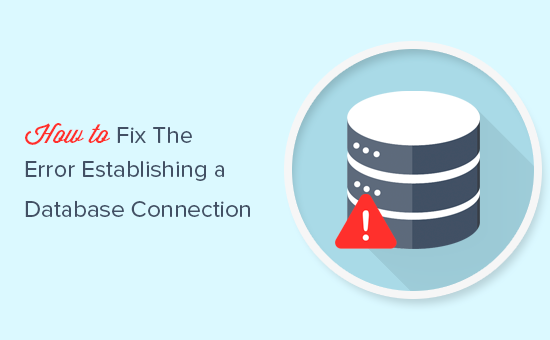
چه عواملی باعث ایجاد خطا در هنگام اتصال به پایگاه داده در وردپرس می شوند؟
مشکل خطای Error establishing a database connection در هنگام اتصال به پایگاه داده در وردپرس می تواند ناشی از اطلاعات نادرستی باشد که در تظیمات وردپرس سایت ذخیره شده اند یا اینکه ممکن است پایگاه داده به هر دلیلی پاک شده باشد یا از طرف پایگاه داده پاسخی دریافت نشود.
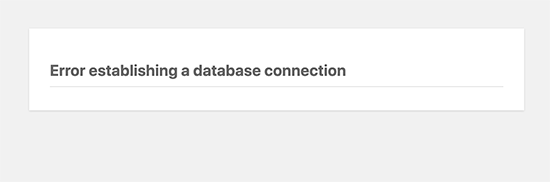
پایگاه داده نرم افزار است که ذخیره، سازماندهی، و بازیابی داده ها را برای نرم افزار های دیگر از جمله وردپرس آسان تر می کند.
وردپرس به عنوان یک سیستم مدیریت محتوا از یک پایگاه داده برای ذخیره سازی تمام مطالب و اطلاعات سایت تان استفاده می کند، و هر بار که شخصی سایت شما را مشاهده می کند وردپرس به پایگاه داده متصل می شود و اطلاعات لازم را از سمت پایگاه داده دریافت و به کاربر نشان می دهد.
وردپرس برای اینکه بتواند به پایگاه داده متصل شود به اطلاعات زیر نیاز دارد:
- نام پایگاه داده
- نام کاربری پایگاه داده
- رمز عبور پایگاه داده
- سرور پایگاه داده
که این اطلاعات در فایل پیکر بندی سایت شما (wp-config.php) ذخیره می شوند. پیشنهاد میکنیم مقاله ساخت اکانت در پایگاه داده را نیز مطالعه کنید.
اگر هر یک از این موارد نادرست باشد و یا به اشتباه وارد شده باشد، وردپرس نمی تواند به سرور پایگاه داده شما متصل شود، و خطای Error establishing a database connection را مشاهده خواهید کرد.
خطای Error establishing a database connection یکی از رایج ترین خطاهای وردپرس است. که علاوه بر اشتباه بودن اطلاعات ورودی مانند نام پایگاه داده و عدم ورود به پیشخوان وردپرس، ممکن است در صورت خرابی سرور پایگاه داده، یا اشکال در فایلهای پایگاه داده، نیز مشاهده شود.
در ادامه شما یاد خواهیم داد که چگونه می توانید این خطا را عیب یابی کنید و مشکل را برطرف کنید.
مرحله اول: اعتبار و صحت پایگاه داده وردپرسی خود را بررسی کنید.
شایع ترین دلیل خطای اتصال پایگاه داده (خطای Error establishing a database connection) در وردپرس، اعتبار نادرست پایگاه داده است. اگر اخیرا سایت وردپرس خود را به هاست جدید منتقل کرده اید، احتمالاً اعتبار نامه پایگاه داده شما دچار تغییر شده که باید آن را اصلاح کنید.
اعتبار نامه پایگاه داده وردپرس شما در پرونده wp-config.php ذخیره می شود.
این پرونده شامل پیکربندی ها و تنظیمات مهم سایت وردپرسی شما است و تنظیمات پایگاه داده شما هم در این فایل ذخیره می شود.
اگر تا کنون تنظیمات فایل wp-config.php را ویرایش نکرده اید می توانید نحوه ویرایش این فایل را در سایت مان بخوانید.
شما باید در این فایل به دنبال این خطوط باشید:
// ** MySQL settings - You can get this info from your web host ** //
/** The name of the database for WordPress */
define ('DB_NAME', 'database_name_here');
/** MySQL database username */
define ('DB_USER', 'username_here');
/** MySQL database password */
define ('DB_PASSWORD', 'password_here');
/** MySQL hostname */
define ('DB_HOST', 'localhost');
شما در این مرحله باید اطمینان حاصل کنید که اطلاعات نام دیتابیس (database_name_here)، نام کاربری (username_here)، گذرواژه (password_here) و همچنین نام هاست (localhost) به درستی وارد شده باشد.
می توانید این اطلاعات را در صفحه مدیریت هاست خود بررسی کنید.
برای این کار ابتدا به صفحه مدیریتی خود وارد شوید و بر روی دیتابیس های اس کیو ال من (MySQL databases)کلیک کنید و از بخش پایگاه داده ها (databases) نام پایگاه داده مورد نظر خود را پیدا کنید و بر روی آن کلیک کنید.
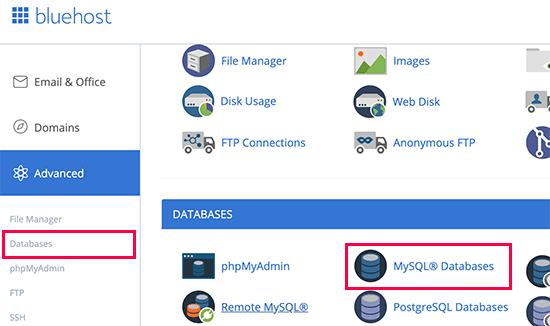
این عکس مربوط به bluehost می باشد و ممکن است کمی با محیط cpanel و یا direct admin تفاوت داشته باشد ولی مراحل کار به همین شکل است.
در پنجره ای که باز میشود می توانید نام پایگاه داده خود را پیدا کنید و اطلاعات نام کاربری و رمز عبور را مشاهده و در صورت نیاز آن ها را تغییر دهید.
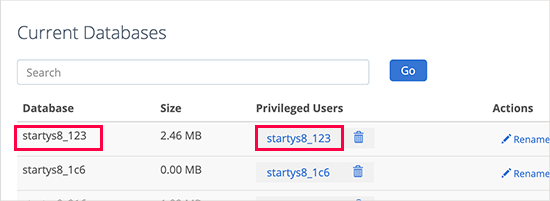
که برای تغییر رمز عبور می توانید از قسمت اکشن بر روی قسمت مورد نظر خود کلیک کنید:
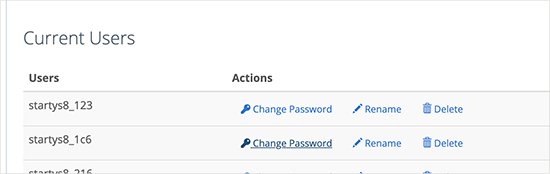
بعد از این مرحله می توانید به وب سایت خود مراجعه کنید تا ببینید که خطای اتصال به پایگاه داده از بین رفته است یا خیر.
اگر همچنان خطای Error establishing a database connection را مشاهده می کنید به این معناست که مشکل شما در قسمت دیگری است و برای پیدا کردن مشکل می توانید به قدم های بعدی مراجعه کنید:
مرحله دوم: اطلاعات میزبان پایگاه داده خود را بررسی کنید.
اگر اطمینان دارید که نام پایگاه داده، نام کاربری و گذرواژه شما صحیح است، می توانید مطمئن شوید که از اطلاعات میزبان پایگاه داده صحیح استفاده می کنید.
بیشتر شرکت های میزبان وردپرس از localhost به عنوان میزبان پایگاه داده شما استفاده می کنند. با این حال ، برخی از شرکت های میزبان وردپرس از سرورهای جداگانه ای برای میزبانی پایگاه داده استفاده می کنند. در این حالت ، اطلاعات میزبان پایگاه داده شما محلی نخواهد بود و نیاز به اصلاح خواهد داشت.
برای اصلاح اطلاعات میزبان پایگاه داده خود باید با شرکت هاست وردپرس خود تماس بگیرید.
مرحله سوم: تعمیر پایگاه داده وردپرس
اگر شما در wp-admin خطا های متفاوتی مانند یک یا چند جدول پایگاه داده در دسترس نیست (One or more database tables are unavailable) دریافت می کنید باید پایگاه داده خود را تعمیرکنید.
شما می توانید این کار را با اضافه کردن کد زیر در پرونده wp-config.php و قبل از خطی که عبارت ‘That’s all, stop editing! Happy blogging’ نوشته شده است انجام دهید.
define ('WP_ALLOW_REPAIR', true);
بعد از اینکه شما این کار را انجام دادید می توانید با مراجعه کردن به آدرس زیر تنظیمات مورد نظر را ببینید:
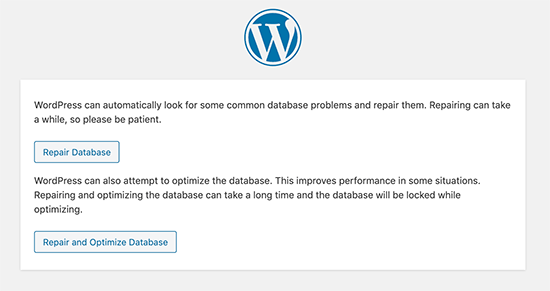
توجه: کاربر برای دسترسی به صفحه تعمیر پایگاه داده نیازی به ورود ندارد. پس از اتمام تعمیر و بهینه سازی پایگاه داده خود ، این کد را حتما از فایل wp-config.php خود حذف کنید.
مرحله چهارم: بررسی کنید که سرور پایگاه داده شما فعال است یا خیر.
اگر به نظر می رسد همه چیز درست است ، ولی هنوز خطای Error establishing a database connection را دریافت می کنید، ممکن است سرور پایگاه داده (SERVER MySQL) شما خاموش باشد و یا دچار اختلال شده باشد.
این ممکن است به دلیل ترافیک سنگین بر روی سروری که از آن هاست را خریده اید رخ دهد. در اصل، سرور میزبان شما به دلیل زیاد بودن ترافیک نمی تواند داده ها و اطلاعات را پردازش کند (به خصوص هنگامی که شما از هاست اشتراکی استفاده کنید).
سایت شما بسیار کند خواهد بود و برای برخی از کاربران ممکن است این خطا را ایجاد کند. بنابراین بهترین کاری که شما می توانید انجام دهید این است که با شرکت ارائه دهنده میزبان خود تماس بگیرید و از آنها بخواهید که بررسی کنند که آیا سرور MySQL شما پاسخگو است یا خیر.
اگر شما وب سایت های دیگری دارید که در همان سرور در حال اجرا هستند، می توانید آن سایت ها را بررسی کنید تا مطمئن شوید که آیا سرور SQL شما از کار افتاده است یا خیر.
اگر شما هیچ سایت دیگری در همان سرور میزبانی وب ندارید، می توانید به سادگی به صفحه مدیریت هاست خود بروید و سعی کنید به phpMyAdmin دسترسی پیدا کنید و به پایگاه داده خود متصل شوید.
اگر توانستید به پایگاه داده متصل شوید، باید بررسی کنیم که آیا کاربر پایگاه داده شما دارای مجوز کافی برای برقراری ارتباط است یا خیر.
برای این کار ابتدا یک پرونده جدید با نام testconnection.php ایجاد کنید و کد زیر را در آن قرار دهید:
<?php
$link = mysqli_connect ('localhost', 'username', 'password');
if (! $link) {
die ('Could not connect: '. mysqli_error ());
}
echo 'Connected successfully';
mysqli_close($link);
?>
در قسمت های ‘localhost’, ‘username’, ‘password’ اطلاعات مربوط به دیتابیس خود را وارد کنید و آن را ذخیره کنید. اکنون می توانید این فایل را در مرورگر خود آپلود کنید و به آن را اجرا کنید.
اگر این قطعه کد با موفقیت متصل شد و پیام ‘Connected successfully’را نمایش داد، به این معنی است که کاربر شما اجازه کافی دارد، و چیز دیگری وجود دارد که اشتباه است.
اگر ارور’Could not connect را به شما داد به این معنا هست که کاربر ایجاد شده سطح دسترسی کامل ندارد و شما می توانید این سطح دسترسی را تغییر دهید یا این که یک کاربر جدید برای این پایگاه داده تعریف کنید و نام آن را در فایل wp-config.php اصلاح کنید.
در هر دو صورت بعد از پایان این کار به فایل wp-config باز گردید و مجددا اطلاعات دیتابیس را بررسی کنید و مطمئن شوید که تمام اطلاعات به درستی وارد شده است.
مرحله پنجم: راه حل های دیگری که برای کاربران جواب داده است.
اگر با کمک نکات عیب یابی در بالا نتوانستید خطای Error establishing a database connection را در وب سایت خود برطرف کنید ، می توانید این مراحل اضافی را هم امتحان کنید.
با توجه به گزارش های دریافت شده توسط کاربران این مراحل به برخی از کاربران کمک کرده است خطای اتصال به پایگاه داده را در وب سایت وردپرسی خود برطرف کنند.
اولین گام: URL سایت وردپرس را به روز کنید
سعی کنید URL سایت وردپرس خود را با استفاده از phpMyAdmin به روز کنید.
برای این کار به سادگی از طریق صفحه مدیریت هاست خود به phpMyAdmin دسترسی پیدا کرده و پایگاه داده WordPress خود را انتخاب کنید.
بعد از آن روی منوی SQL در بالا کلیک کنید و عبارت MySQL زیر را وارد کنید.
UPDATE wp_options SET option_value='YOUR_SITE_URL' WHERE option_name='siteurl'
نکته: در قسمت های آبی رنگ باید اطلاعات مربوط به آدرس سایت خود را وارد کنید.
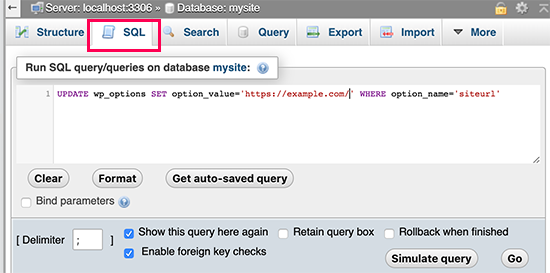
فراموش نکنید که URL سایت خود را تهیه کنید و wp_options را به نام جدول خود تغییر دهید زیرا ممکن است شما پیشوند جدول وردپرس را تغییر داده باشید.
دومین گام: راه اندازی مجدد وب سرور
کاربرانی که سرورهای اختصاصی، سرورهای محلی و سرورهای خصوصی مجازی (VPS) دارند می توانند آن ها را راه اندازی مجدد کنند.
با این کار وبسایت و دیتابیس شما مجددا راه اندازی می شود که ممکن است برخی از اشکالات موقت که باعث ایجاد این خطا شده باشد را برطرف کند.
سومین گام: کمک بخواهید
اگر با انجام همه مراحل بالا باز هم مشکل شما برطرف نشد، ممکن است لازم باشد با شرکت میزبان سایت خود تماس بگیرید. آن ها شما را راهنمایی می کنند تا بتوانید مشکل خود را برطرف کنید.
امیدواریم این مقاله به شما در رفع خطای Error establishing a database connectionدر اتصال به پایگاه داده در وردپرس کمک کرده باشد.
محصول پیشنهادی
افزونه امتیازدهی و پاداش پیشرفته آوانس | پلاگین گیمیفیکیشن

585,000 تومان

یوسف محمدیانی
محصول پیشنهادی
قالب فروشگاهی دیناکالا | قالب DinaKala

825,000 تومان

آی دیزاین
محصول پیشنهادی
قالب فروشگاهی زنبیل | قالب zanbil

1,895,000 تومان

آوین
محصول پیشنهادی
قالب آموزشی و فروش دوره آنلاین شکرینو | Shokrino

451,500 تومان

تیم شکرینو
محصول پیشنهادی
افزونه سئو اینستنتیفای | پلاگین Instantify

395,000 تومان

بروز وردپرس
محصول پیشنهادی
افزونه سئو رنک مث پرو | پلاگین Rank Math Pro

395,000 تومان

ناگاتم
محصول پیشنهادی
افزونه سئو ووکامرس پرمیوم | پلاگین Yoast WooCommerce SEO Premium

345,000 تومان

دیجیراتی
محصول پیشنهادی
افزونه سئو و بهینه سازی خودکار تصاویر | پلاگین SEO Friendly Images Pro

345,000 تومان

راد ایران
محصول پیشنهادی
افزونه سئو ویدئو های وردپرس | پلاگین Yoast Video SEO

345,000 تومان

فروشگاه پارس
محصول پیشنهادی
افزونه سئو یواست پرمیوم | پلاگین Yoast SEO Premium

395,000 تومان

دیجیراتی
محصول پیشنهادی
افزونه فرم ساز گرویتی فرمز | پلاگین Gravity Forms

395,000 تومان

دیاموند
محصول پیشنهادی
افزونه فرم ساز ایفرم | پلاگین eForm

345,000 تومان

وردپرس داغ
فعلی
چگونه خطای Error establishing a database connection را در وردپرس رفع کنیم؟
نویسنده سینا عباسی
سایر مقالات نویسنده


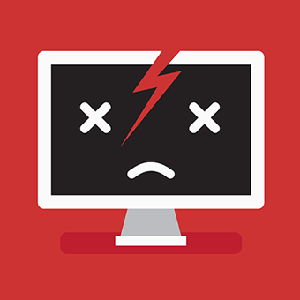


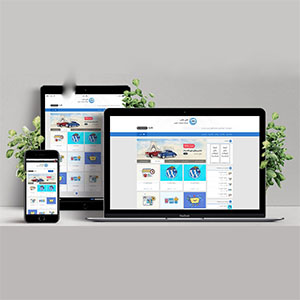





سلام وقت بخیر، ضمن سپاس از مقاله خوب شما
من خطای Error establishing a database connection را به طور دائم دریافت نمی کنم و گاهی با کلیک بر روی لینک های منوی سایت یا زمان کار با قسمت ادمین برایم نمایش پیدا می کند.
جهت رفع آن هم چند ثانیه مکث می کنم و صفحه را رفرش می کنم.
متاسفانه هنوز نتوانستم این مشکل را برطرف کنم.
سلام
اگر روش های ارائه شده در این مقاله مشکل شمارو رفع نکرد به نظر میرسه کمبود منابع سرورتون باعث این اتفاق داره میشه
موقتا منابع رو ارتقا بدید و یک هفته تست بفرمایید